
Forscher Analyse Bericht über WannaSmile Ransomware
WannaSmile Ransomware ist eine neu veröffentlichte Ransomware, die am 16. November 2017 auftauchte. Laut den Experten von Cybersecurity basiert diese Variante der Ransomware auf Zcrypt Ransomware, die im Juni 2016 entdeckt wurde. Neu veröffentlichte Ransomware scheint, dass die Ersteller von Zcrypt Ransomware haben alle ihre Produkte verbessert und ihr Vertriebsnetzwerk verändert. Ähnlich wie bei der anderen Ransomware ist die Intrusion-Methode und die Dateiverschlüsselungsprozedur gleich, aber der Unterschied besteht darin, dass die .wsmile-Dateierweiterung zum Verschlüsseln von Dateien verwendet wird. Diese Ransomware greift hauptsächlich die Systembenutzer auf Arabian Peninsula an, aber es bedeutet nicht, dass es Ihren PC nicht infizieren kann.
Dateiverschlüsselungsverfahren von WannaSmile Ransomware
Laut dem Analysebericht des Sicherheitsexperten wurde es als "WannaSmile.exe" auf den infizierten Systemen ausgeführt und kommunizierte mit den gehackten Seiten, die hauptsächlich dazu dienten, die Identität der Leute zu verbergen. Es ist bekannt, fast alle Dateitypen, einschließlich Präsentationen, Bilder, Text, Audios oder Videos, E-Books, Tabellenkalkulationen, Datenbanken und vieles mehr auf den kompromittierten Seiten zu verschlüsseln. Die verschlüsselten Daten und Objekte können sehr einfach organisiert werden, da im Grunde die Dateinamenerweiterung ".Wsmile" am Ende der Dateinamen hinzugefügt wird. Sobald Dateien gesperrt sind, können sie nicht mehr darauf zugreifen und verhindern, dass Benutzer normal auf sie zugreifen. Danach ändert es den Desktop-Hintergrund in einen schwarzen Bildschirm, der hauptsächlich einen Text enthält, der in der persischen Sprache geschrieben ist. Die generierte HTML-Datei kann leicht identifiziert werden, da sie als "How to entcrypt files.html" bezeichnet wird. Der Screenshot von Lösegeldnachrichten wie folgt:
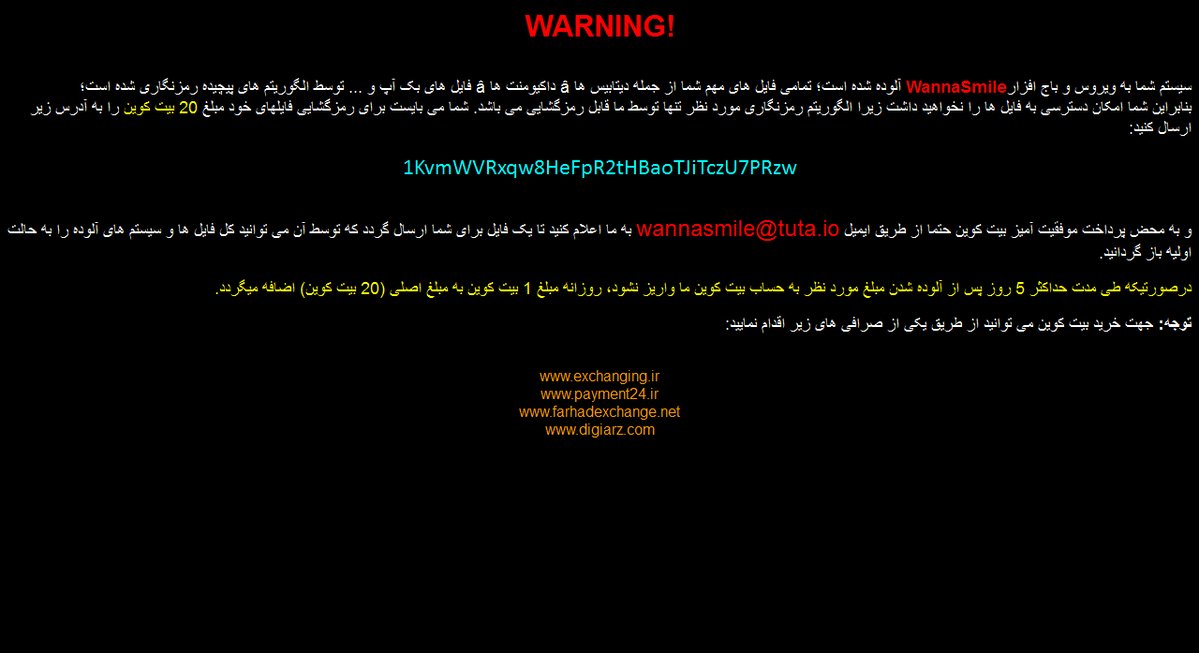
Handelsmethode von WannaSmile Ransomware
Die Ersteller von WannaSmile Ransomware verwenden grundsätzlich das Konto "[email protected]", um den Systembenutzer zu kontaktieren, der möglicherweise Dateien entschlüsseln möchte. Durch die Anzeige einer gruseligen Nachricht fordern Hacker häufig Opfer auf, mit Hackern Kontakt aufzunehmen und 20 BTC zu bezahlen. Leider gibt es keine Garantie dafür, dass Sie den kostenlosen Entschlüsselungsschlüssel auch nach der Lösegeldzahlung erhalten. Abrufen von Dateien ist mit der Sicherung möglich, aber um wertvolle Daten sicher zu halten, sollten Sie die bereitgestellten Entfernungsanweisungen befolgen, um WannaSmile Ransomware von Ihrem kompromittierten Computer zu löschen, anstatt einen Deal mit Hackern zu machen.
Vermehrungskanäle von WannaSmile Ransomware
Als Mitglied der Ransomware-Kategorie wird WannaSmile Ransomware normalerweise mit gefälschten Software-Updates, Software-Downloadquellen von Drittanbietern, Spam-E-Mails und vielem mehr beworben. Es dringt oft heimlich in den Windows-PC durch offene System-Backdoor. Die Spam-E-Mails sind wirklich eine der häufigsten Arten der Infiltration, da sie schädliche Anhänge enthalten. Das Herunterladen von schädlichen Anhängen oder das Reagieren auf Spam-Nachrichten kann Ihren PC zu einer solchen Infektion veranlassen. Außerdem kann es Ihr Windows-System durch Exploit-Kits, P2P-Filesharing-Netzwerk, infizierte externe Geräte, Drive-by-Downloads und vieles mehr infizieren.
Cliquez ici pour télécharger gratuitement WannaSmile Ransomware Scanner
Frei Scannen Sie Windows PC WannaSmile Ransomware zu erkennen A: So entfernen Sie WannaSmile Ransomware von Ihrem PC
Schritt: 1 Wie Windows im abgesicherten Modus mit Netzwerktreibern neu zu starten.
- Klicken Sie auf Neu starten, um Ihren Computer neu zu starten,
- Drücken und halten Sie während des Neustarts die F8-Taste gedrückt.

- Vom Boot-Menü wählen Sie den abgesicherten Modus mit Netzwerktreibern mit den Pfeiltasten .

Schritt: 2 Wie WannaSmile Ransomware Verwandte Prozess von der Task-Manager zu töten
- Drücken Sie Ctrl+Alt+Del zusammen auf der Tastatur

- Es wird Öffnen Sie den Task-Manager auf Windows
- Gehen Registerkarte Prozess der WannaSmile Ransomware bezogen Prozess finden.

- Klicken Sie nun auf Schaltfläche Prozess beenden, um diese Aufgabe zu schließen.
Schritt 3 Deinstallieren WannaSmile Ransomware von Windows Control Panel
- Besuchen Sie das Startmenü die Systemsteuerung zu öffnen.

- Wählen Sie Programm deinstallieren Option aus der Kategorie Programm.

- Wählen Sie und entfernen Sie alle WannaSmile Ransomware zugehörige Artikel aus der Liste.

B: Wie WannaSmile Ransomware Verschlüsselte Dateien wiederherstellen
Methode: 1 von ShadowExplorer Verwendung
WannaSmile Ransomware vom PC Nach dem , dass die Benutzer verschlüsselte Dateien wiederherstellen sollte. Da verschlüsselt Ransomware fast alle gespeicherten Dateien mit Ausnahme der Schattenkopien , sollte man versuchen, die Originaldateien und Ordner Kopien mit Schatten wiederherzustellen. Dies ist, wo Shadow kann sich als praktisch.
Herunterladen ShadowExplorer Jetzt
- Einmal heruntergeladen, installieren Schatten Explorer in Ihrem PC
- Double Click um es zu öffnen und jetzt C wählen: Antrieb von links Panel

- In dem Zeitpunkt eingereicht wird Benutzern empfohlen, Zeitrahmen von mindestens einem Monat zu wählen vor
- Wählen und wechseln Sie zu dem Ordner verschlüsselten Daten mit <
- Rechtsklick auf die verschlüsselten Daten und Dateien
- Wählen Sie Option Exportieren und wählen Sie ein bestimmtes Ziel die Original-Dateien für die Wiederherstellung
Methode: 2 Wiederherstellen Windows PC Werkseinstellungen
die oben genannten Schritte werden dazu beitragen, WannaSmile Ransomware vom PC zu entfernen. Wenn jedoch nach wie vor Infektion weiterhin besteht, sollten Anwender ihre Windows PC auf seine Werkseinstellungen wiederherstellen.
Die Systemwiederherstellung in Windows XP
- Melden Sie sich an Windows als Administrator an.
- Klicken Sie auf Start > Alle Programme > Zubehör.

- Finden Systemprogramme und klicken Sie auf Systemwiederherstellung

- Wählen Sie Wiederherstellen Computer zu einem früheren Zeitpunkt und klicken Sie auf Weiter.

- Wählen Sie einen Wiederherstellungspunkt , wenn das System nicht infiziert wurde und klicken Sie auf Weiter.
Systemwiederherstellung Windows 7 / Vista
- Gehen Sie auf Start und Wiederherstellung in das Suchfeld zu finden.

- Wählen Sie nun die Systemwiederherstellung aus den Suchergebnissen
- Wiederherstellen von Systemfenster klicken Sie auf die Schaltfläche Weiter.

- Wählen Sie nun eine Wiederherstellungspunkte , wenn Ihr PC nicht infiziert war.

- Klicken Sie auf Weiter und folgen Sie den Anweisungen.
Systemwiederherstellung Windows 8
- Gehen Sie auf die Suchfeld und geben Sie Control Panel

- Wählen Sie die Systemsteuerung und öffnen Sie die Recovery Option.

- Wählen Sie Jetzt Öffnen Sie die Systemwiederherstellungsoption

- Finden Sie heraus, jeden letzten Punkt wiederherstellen, wenn Ihr PC nicht infiziert war.

- Klicken Sie auf Weiter und folgen Sie den Anweisungen.
Systemwiederherstellung Windows 10
- Rechtsklick auf das Startmenü und wählen Sie die Systemsteuerung .

- Öffnen Sie die Systemsteuerung und finden Sie die Wiederherstellungsoption .

- Wählen Sie Recovery > Öffnen Sie die Systemwiederherstellung > Nächster.

- Wählen Sie einen Wiederherstellungspunkt vor der Infektion Weiter > Fertig.

Methode: 3 Verwenden von Daten Wiederherstellung Software
Stellen Sie Ihre Dateien verschlüsselt durch WannaSmile Ransomware mit Hilfe von Data Recovery Software
Wir verstehen, wie wichtig Daten für Sie. Incase die verschlüsselten Daten nicht mit den oben genannten Methoden wiederhergestellt werden, sollten Anwender wiederherzustellen und Originaldaten Daten Wiederherstellung Software wiederherstellen verwenden.



